Cinco hechos poco conocidos (sobre como): Exportar el historial de WeChat a la PC o al nuevo iPhone
Consejos de WhatsApp
- 1 Sobre WhatsApp
- Alternativas a WhatsApp
- Ajustes de WhatsApp
- Mejores Ideas de Mensajes
- Estado de WhatsApp
- Widget de WhatsApp
- Carpeta de WhatsApp
- WhatsApp Last Seen
- WhatsApp Business Web
- WhatsApp Business Cuenta
- Precio de WhatsApp Business
- 2 Respaldo de WhatsApp
- Respalda Mensajes de WhatsApp
- Respalda WhatsApp Automáticamente
- Respalda Extractor de WhatsApp
- Respalda WhatsApp en Línea
- Respalda Fotos/Videos de WhatsApp
- 3 Recuperación de WhatsApp
- Recuperar Mensajes de WhatsApp
- Restaurar WhatsApp Android/iPhone
- Restaurar los Mensajes Borrados
- Recuperar Imágenes de WhatsApp
- Apps Gratuitos para Recuperar WA
- Recuperar Conversaciones WhatsApp
- 4 Transferencia de Whatsapp
- Transferir WhatsApp entre Android
- Transferir Mensajes entre iPhone
- Pasar Mensajes de Android a iPhone
- Pasar Mensajes de iPhone a Android
- Mover Mensajes/Fotos desde WA a PC
- Pasar Mensajes de iPhone a PC
- Mover WhatsApp a una Tarjeta SD
- GBWhatsApp y WhatsApp Messenger
- 5 Consejo y Trucos de WhatsApp
- Hackear en WhatsApp
- WhatsApp Fondos de Pantalla
- WhatsApp Tono de Notificación
- Gestionar Contactos en WhatsApp
- Instalar WhatsApp en el iPad
- WhatsApp sin Tarjeta SIM
- Ubicación en tiempo real WhatsApp
- Problemas de WhatsApp en iPhone y Solución


Aug 01, 2025 • Categoría: Administrar Aplicaciones Sociales • Soluciones probadas
WeChat se ha vuelto indispensable, ahora ocupa una parte importante de tus medios de comunicación, pagos de facturas u órdenes. Tu historial de WeChat contiene mensajes de texto, mensajes de voz, videos e imágenes que son importantes y queridos para ti.
En caso de que los elimines accidentalmente, también te costará recuerdos e información importante. Por lo tanto, es posible que debas exportar dichos datos a tu computadora y mantenerlos seguros. El historial de mensajes de WeChat implica seguridad de datos, liberar memoria del iPhone de tantos registros y archivos adjuntos, etc. Además, una vez eliminada una conversación de chat con un amigo, no se puede encontrar en WeChat.
En este artículo, te mostraremos cómo guardar el historial de chat de WeChat de 5 maneras diferentes.
- Guarda el historial de WeChat en la PC con el cable con conector Lightning
- Exporta selectivamente los mensajes del historial de WeChat, imágenes, mensajes de voz o videos a la PC
- Exporta el historial de WeChat a la PC con la versión para PC WeChat
- Guarda el historial de WeChat en un nuevo teléfono con la función WeChat Migration
- Has Copia de seguridad del historial de WeChat a través de iTunes
Guarda el historial de WeChat en la PC con el cable con conector Lightning
El primer software que hemos cubierto en este artículo para la exportación del historial de chat de WeChat es Dr. Fone - WhatsApp Respaldo .
Puedes proteger sin problemas tu historial de WeChat junto con otras aplicaciones como WhatsApp, Kik, Line, etc. te permite transferir WeChat de iOS a dispositivos iOS / Android, así como hacer una copia de seguridad o exportar mensajes de WeChat a tu computadora.

Dr.Fone - WhatsApp Respaldo (iOS)
Has copias de seguridad, Restaura el historial de WeChat y los archivos adjuntos
- Con un solo clic, puedes hacer una copia de seguridad del historial de chat de WeChat / Kik / WhatsApp / Viber en una PC.
- Restaura el historial de chat de WeChat / Kik / WhatsApp / Viber a un iP existente o nuevo
- Obten una vista previa de los datos de la copia de seguridad libremente.
- Exporta los datos de respaldo a la PC a Excel o archivos HTML para imprimir.
Tutorial Paso a Paso
Veamos la guía paso a paso para comprender cómo guardar el historial de WeChat con Dr.Fone - WhatsApp Respaldo. Vamos a explicarte, haciendo una copia de seguridad del historial de chat de WeChat desde el iPhone a la computadora junto con otros datos de WeChat.
Paso 1: Descarga el kit de herramientas de Dr.Fone de su sitio web oficial en tu computadora. Instala el software y ejecútalo.

Paso 2: Conecta tu dispositivo iPhone / iOS a la computadora con un cable con conector Lightning y luego toca la pestaña "Transferencia de WhatsApp" en la interfaz del kit de herramientas Dr.Fone. Selecciona "WeChat" y luego presiona el botón "Copia de seguridad".
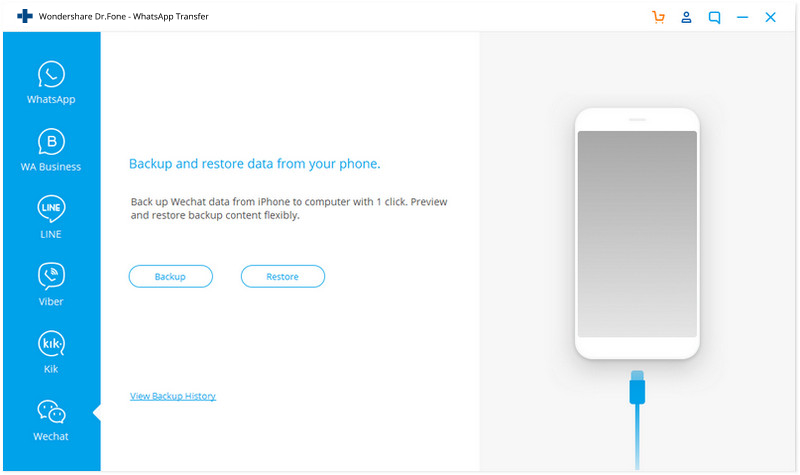
Paso 3: Espera un momento para obtener una copia de seguridad de los datos de WeChat. Te realizará una copia de seguridad del archivo de historial de WeChat que contiene chats y archivos adjuntos.
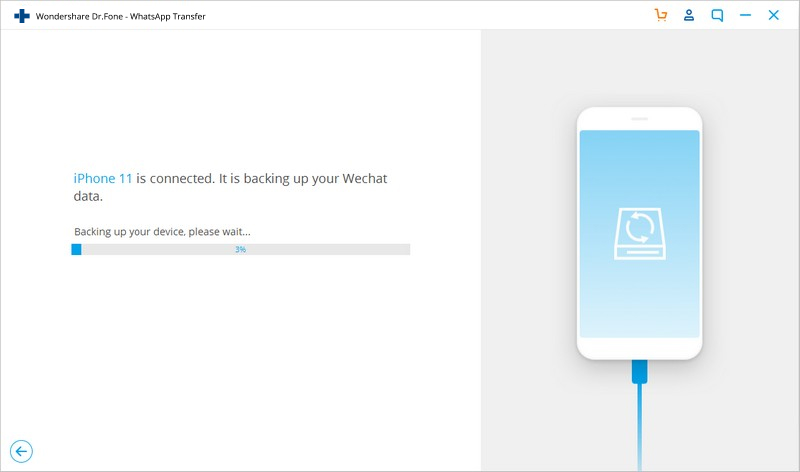
Paso 4: Una vez que se realiza el proceso de copia de seguridad, has clic en el botón "Verlo" y verifica los registros de copia de seguridad de WeChat en tu computadora. Así es como puedes recuperar el historial de WeChat en tu PC.
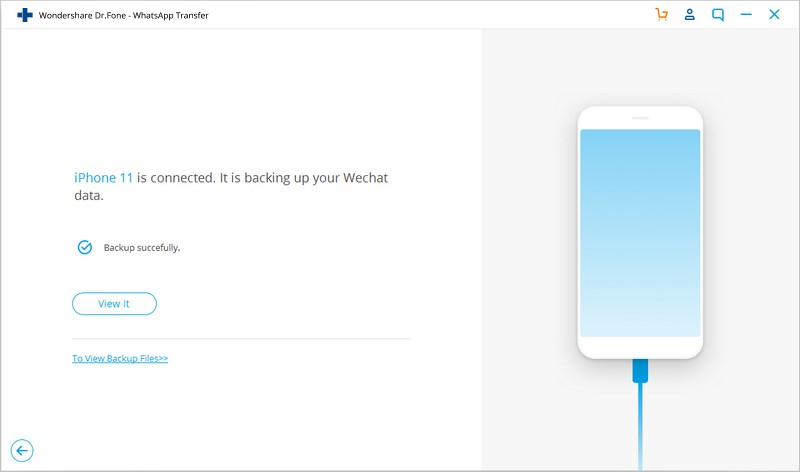
Exporta selectivamente los mensajes del historial de WeChat, imágenes, mensajes de voz o videos a la PC
Si no deses exportar completamente el historial de WeChat, puedes hacerlo selectivamente con Dr.Fone - WhatsApp Respaldo . Esta aplicación admite la exportación selectiva de datos de la aplicación, incluidos mensajes del historial de WeChat, fotos, videos, etc. y también funciona como un exportador de voz de WeChat.
Aquí viene la guía detallada sobre cómo exportar selectivamente el historial y los datos de WeChat:
Nota: debes hacer una copia de seguridad de tu WeChat antes de exportar selectivamente el historial de WeChat a la PC.
Paso 1: Una vez instalado el software en tu computadora. Presiona la pestaña "Transferencia de WhatsApp" y luego toca la sección "WeChat" de la izquierda y después presiona la opción "Restaurar".
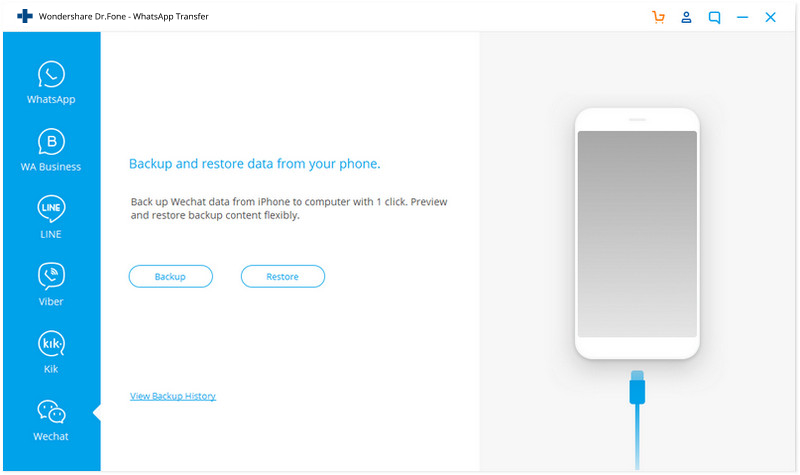
Paso 2: Si tienes varios archivos de copia de seguridad WeChat en tu sistema, has clic en el botón "Ver" en la copia de seguridad deseada.
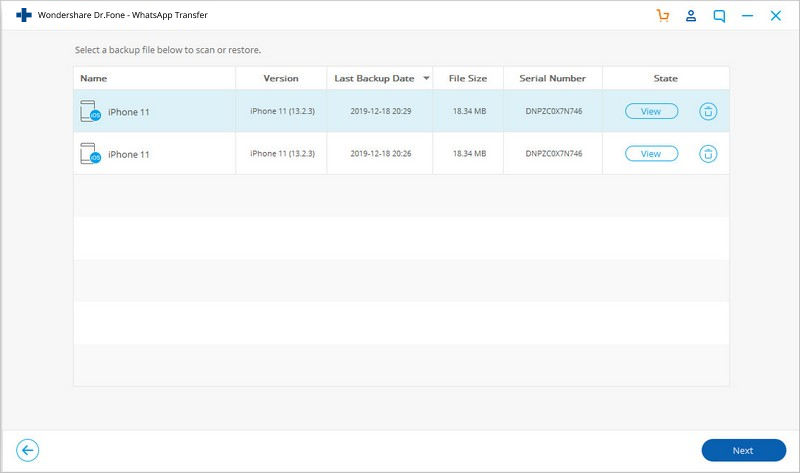
Paso 3: Ahora, la herramienta Dr.Fone - WhatsApp Respaldo comenzará a escanear la copia de seguridad y mostrará los datos de la copia de seguridad de WeChat. Verás el historial de chat y los archivos adjuntos de WeChat en 2 secciones "Historial de chat" y "Datos adjuntos de WeChat".
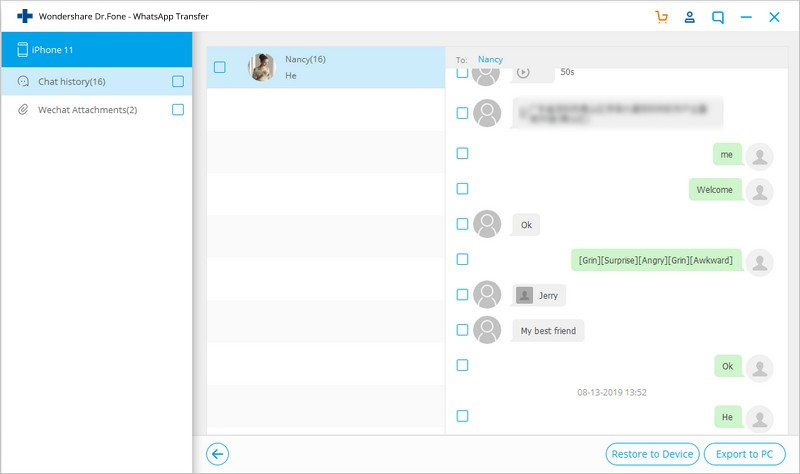
Paso 4: Debes tocar cualquiera de las opciones anteriores (mensajes o archivos adjuntos) y ver la lista completa que se muestra en la pantalla. Selecciona los datos deseados marcando las casillas de verificación contra ellos y luego toca "Exportar a PC".
Exporta el historial de WeChat a la PC con la versión para PC de WeChat
WeChat también viene con una versión para PC, tanto para Windows 10/8/7 como para Mac. Dependiendo del sistema operativo de tu computadora, puedes descargar el cliente WeChat apropiado y usar la transferencia de archivos WeChat característica. Sin embargo, al igual que Web WeChat, no puedes cerrar la sesión ni salir de la aplicación accidentalmente. Solo tu, utilizando la conectividad Wi-Fi, puedes transferir el historial de WeChat.
Para realizar una copia de seguridad del historial de WeChat, debes conectarte a WeChat en tu PC mediante Wi-Fi. Veamos cómo verificar y hacer una copia de seguridad del historial de WeChat en su computadora utilizando el Cliente WeChat.
- Descarga, instala y ejecuta la versión compatible del software del cliente WeChat (versión WeChat para PC) en tu computadora. Toma tu iPhone y a el código QR que se muestra en la interfaz del cliente WeChat.
- Ahora, toca el botón "Menú" en el cliente WeChat y selecciona "Copia de seguridad y Restauración'.
- Has clic en la pestaña "Hacer copia de seguridad en la PC" y aparecerá una lista de conversaciones en pantalla. Elije la conversación de WeChat deseada y toca "Aceptar".
- Espera hasta que se haga una copia de seguridad del historial de WeChat deseado en tu computadora. Sin embargo, el historial de chat de búsqueda de WeChat no será legible a menos que lo restaures a un teléfono móvil con WeChat instalado.
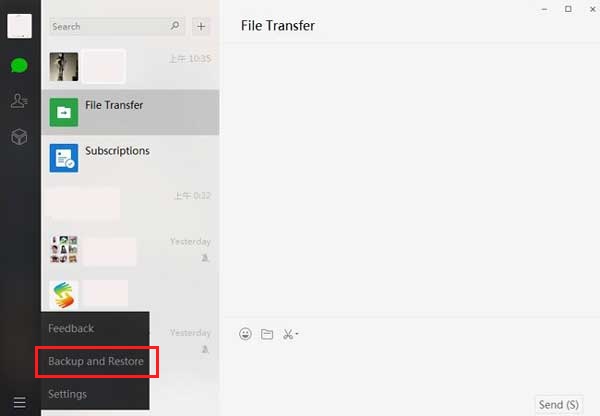
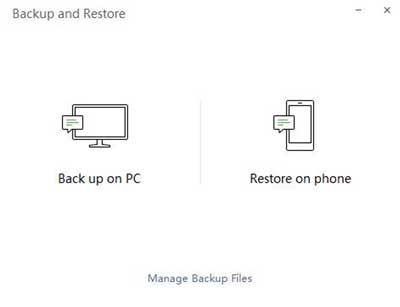
Guarda el historial de WeChat en un nuevo teléfono con la función de migración de WeChat
WeChat viene con una función de migración, que te permite guardar el historial de WeChat en un nuevo iPhone. Esta herramienta de migración integrada puede exportar el historial de WeChat a otro teléfono móvil. Asegúrate de que tus iPhones estén bien cargados y conectados a la misma red Wi-Fi.
Aquí está la guía detallada para que guardes el historial de WeChat en tu nuevo iPhone:
- Inicia WeChat en tu antiguo iPhone y ve a "Yo" y luego a "Configuración". Toca "General" y luego "Migración de registro de chat".
- Ahora, has clic en el botón "Seleccionar historial de chat / transcripción" y selecciona todo o cualquier historial de chat WeChat deseado de la lista. Después de eso toca el botón "Listo".
- Inicia WeChat en tu nuevo iPhone e inicia sesión con las mismas credenciales. Escanea el código QR que se muestra en tu antiguo iPhone, utilizando tu nuevo iPhone. El proceso de migración del historial de WeChat comenzará justo después de eso.
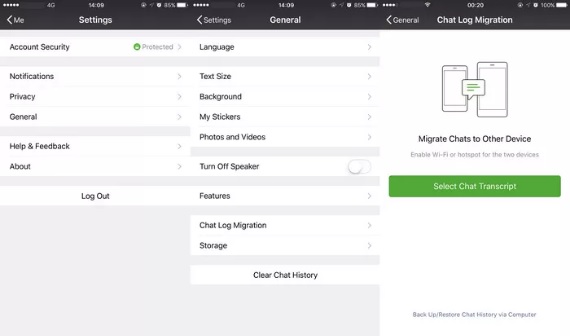
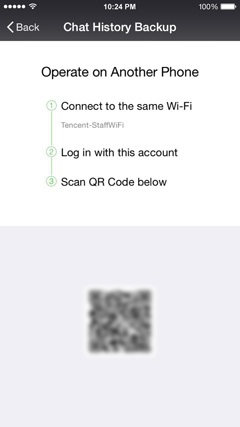
Copia de seguridad del historial de WeChat a través de iTunes
Cuando desees hacer una copia de seguridad del historial de WeChat con iTunes, debes hacer una copia de seguridad de todo el dispositivo iOS. Después, este archivo de respaldo se puede usar para restaurar WeChat a otro iPhone fácilmente. El único problema aquí es que no tienes el beneficio de realizar una copia de seguridad o restauración selectiva, exportando solo el historial de WeChat o los archivos adjuntos a la computadora o cualquier otro dispositivo iOS.
A continuación la guía paso a paso para hacer esto:
- Asegúrate de tener la última versión de iTunes instalada en tu computadora. Inicia iTunes y luego conecta tu iPhone a través de el cable con conector Lightning.
- Ahora, ve a la pestaña "Resumen" en la interfaz de iTunes y elije la opción "Esta computadora" en la sección "Copias de seguridad".
- Debes presionar el botón "Hacer copia de seguridad ahora" y luego esperar hasta que iTunes complete la copia de seguridad de tu historial de WeChat, junto con otros datos. Tomará un tiempo completar el proceso.
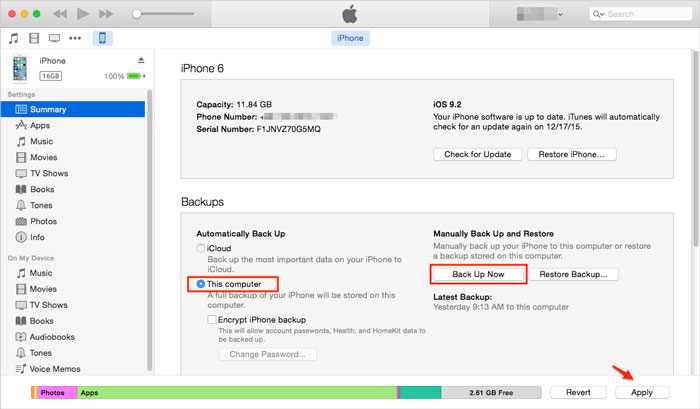
Nota: No puedes ver los datos de la copia de seguridad del archivo, a menos que lo restaures en tu iPhone. Este proceso lleva mucho tiempo, ya que tu iPhone está completamente respaldado en tu computadora en lugar de solo WeChat.













Paula Hernández
staff Editor